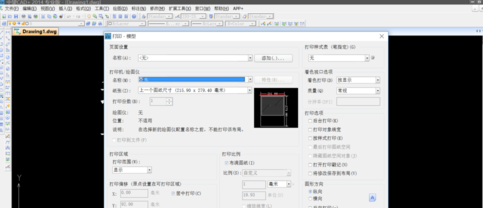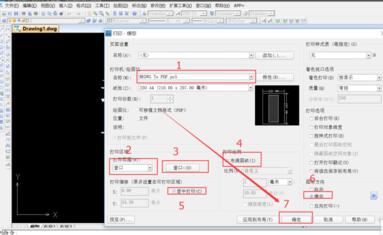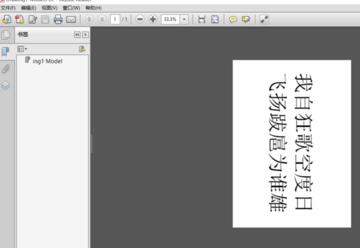中望CAD怎么导出PDF格式图纸
时间:2025-08-01 | 作者: | 阅读:0肯定许多的朋友还不知道中望CAD怎么导出PDF格式图纸,下面让心愿游戏为您解答这个问题,一起来看看哦。
中望CAD怎么导出PDF格式图纸
假设是用中望CAD画的图纸,那么怎么将dwg的图纸导出PDF呢?
单击绘图界面左上角的“文件”,在下拉菜单里面找到“打印”,然后单击打印,或可通过快捷键“Ctrl+P”进入打印界面设置。
在下图“1”的位置设置成“DWG to PDF",在”2“的位置选择图纸的范围,常用中望CAD的应该都知道。依次通过”3、4、5、6“步骤进行设置,最后在”7“的位置单击”确定“。
在“1”的位置设置导出文件的保存位置,在”2“的位置设置文件的名称,当然也能使用默认的名称,最后在”3“的位置单击”确定。
在保存的位置找到导出的PDF格式的图纸,这样就能通过其他的软件进行查看图纸了。
上面就是心愿游戏的小编为您收集的中望CAD怎么导出PDF格式图纸,更多相关的文章请收藏本站。
来源:https://soft.3dmgame.com/gl/4403.html
免责声明:文中图文均来自网络,如有侵权请联系删除,心愿游戏发布此文仅为传递信息,不代表心愿游戏认同其观点或证实其描述。
相关文章
更多-

- 360软件管家如何在桌面添加快捷方式
- 时间:2025-09-28
-
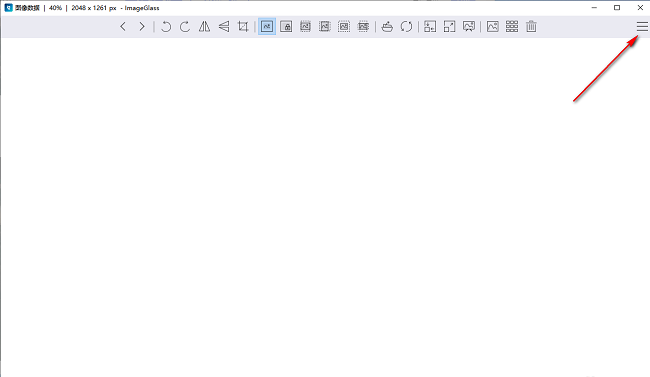
- ImageGlass怎么设置简体中文
- 时间:2025-09-27
-
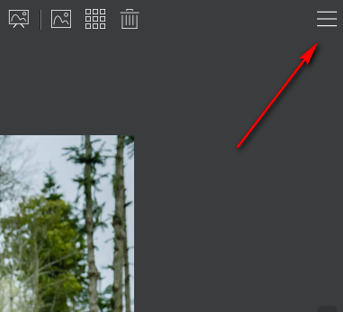
- ImageGlass怎么设置显示删除确认对话框
- 时间:2025-09-27
-
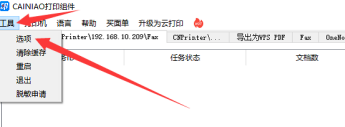
- 菜鸟打印组件如何启用多线程
- 时间:2025-09-27
-
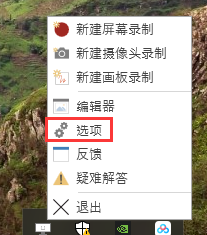
- ScreenToGif怎么设置快捷键
- 时间:2025-09-27
-

- Origin橘子平台如何设置自动更新游戏
- 时间:2025-09-27
-
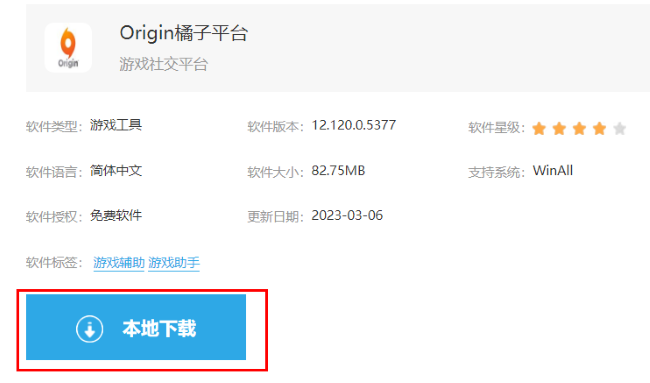
- Origin橘子平台怎么下载安装
- 时间:2025-09-27
-
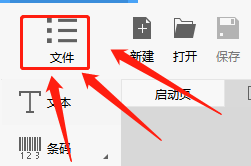
- Dlabel怎么设置记录打印数量
- 时间:2025-09-27
大家都在玩
热门话题
大家都在看
更多-

- 新媒体账号介绍怎么写吸引人?账号名称起什么?
- 时间:2025-10-03
-

- 抖音违规怎么补救?违规补救有什么影响?
- 时间:2025-10-03
-

- 抖音如何更改定位自己的位置?更改自己的位置有什么用途?
- 时间:2025-10-03
-

- 抖音月付20元以上用不了怎么办?付费失败有哪些原因?
- 时间:2025-10-03
-
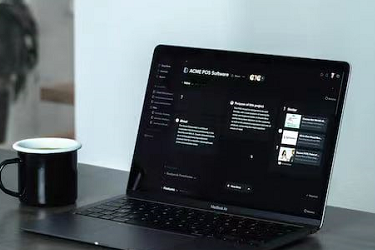
- 电脑版抖音如何购物?购物车怎么找?
- 时间:2025-10-03
-

- 抖音私信自动回复卡片是什么?私信卡片制作教程怎么做?
- 时间:2025-10-03
-

- 鸣潮鉴心怎么搭配队伍
- 时间:2025-10-03
-

- 抖音话题量是什么意思?话题量怎么增加?
- 时间:2025-10-03